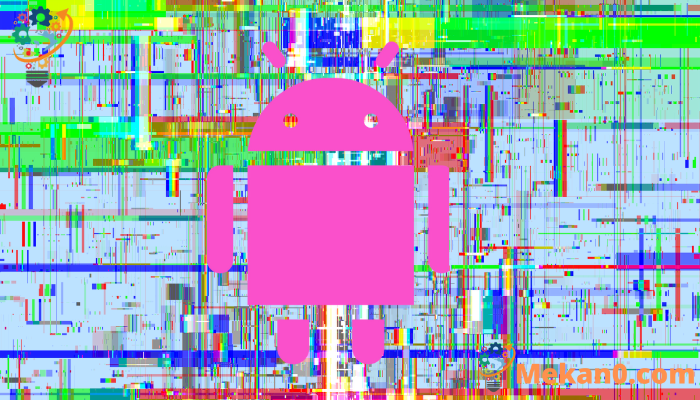كيفية إصلاح مشكلة اكتشاف تراكب الشاشة على Android.
إذا كنت من مستخدمي Android ، فيجب أن تكون على دراية بالمشكلات الشائعة التي يواجهها مستخدم Android. واحد منهم هو اكتشاف رسالة خطأ تراكب الشاشة. إذا كنت تواجه نفس المشكلة ، فأنت في المكان الصحيح.
ولكن قبل أن نصلح هذه المشكلة ، يجب أن نعرف بدقة ما هي رسالة خطأ Screen Overlay Detected ولماذا تحدث مشكلة تراكب شاشة Android.
ما الذي تم اكتشاف تراكب شاشة Android؟
عادةً ما تظهر رسالة منبثقة تحتوي على رسالة “لتغيير إعداد الإذن هذا ، عليك أولاً إيقاف تشغيل تراكب الشاشة من الإعدادات> التطبيقات” عند حدوث مشكلة “تم اكتشاف تراكب الشاشة”.
يمكن للتطبيقات الرسم فوق البرامج الأخرى باستخدام ميزة Screen Overlay ، والتي تمكنها من العمل حتى عند فتح تطبيق آخر. ضع في اعتبارك رؤوس الدردشة على Facebook Messenger ، والتي يمكن أن تظهر أثناء مشاركتك في نشاط آخر لإعلامك بأنك قد تلقيت رسالة.
لماذا تحدث مشكلة اكتشاف تراكب شاشة Android؟
إذا رأيت إشعار “تم اكتشاف تراكب الشاشة” من Google ، فهذا يعني أن شيئًا ما يحاول خداع نظام التشغيل الخاص بك للتخلي عن الوصول إلى المعلومات الحساسة. قد تكون برامج ضارة أو برامج تجسس أو أي نوع آخر من التعليمات البرمجية الضارة التي تستغل ثغرة أمنية في الطريقة التي يتعامل بها جهازك مع التراكبات – النوافذ المؤقتة التي تظهر فوق التطبيقات الأخرى لتوفير مزيد من المعلومات أو الوظائف.
يمكن إساءة استخدام الميزة لإخفاء المعلومات عن المستخدمين والتلاعب بهم لقبول أو دفع ثمن الأشياء التي لا يريدون استخدامها لولا ذلك. قبل اتخاذ قرارات حاسمة بشأن جهازك ، تأكد من إيقاف تشغيل تراكب الشاشة باتباع الإرشادات الواردة في رسالة الخطأ.
مع هذا بعيدًا ، دعنا ننتقل مباشرة إلى عملية إصلاح تراكب الشاشة.
كيفية إصلاح خطأ اكتشاف تراكب الشاشة على نظام Android؟
لإصلاح مشكلة تراكب الشاشة التي تم اكتشافها ، اتبع الخطوات:
- افتح تطبيق “الإعدادات” على هاتفك.
- انتقل الآن لأسفل قليلاً وانقر على “التطبيقات والإشعارات”.
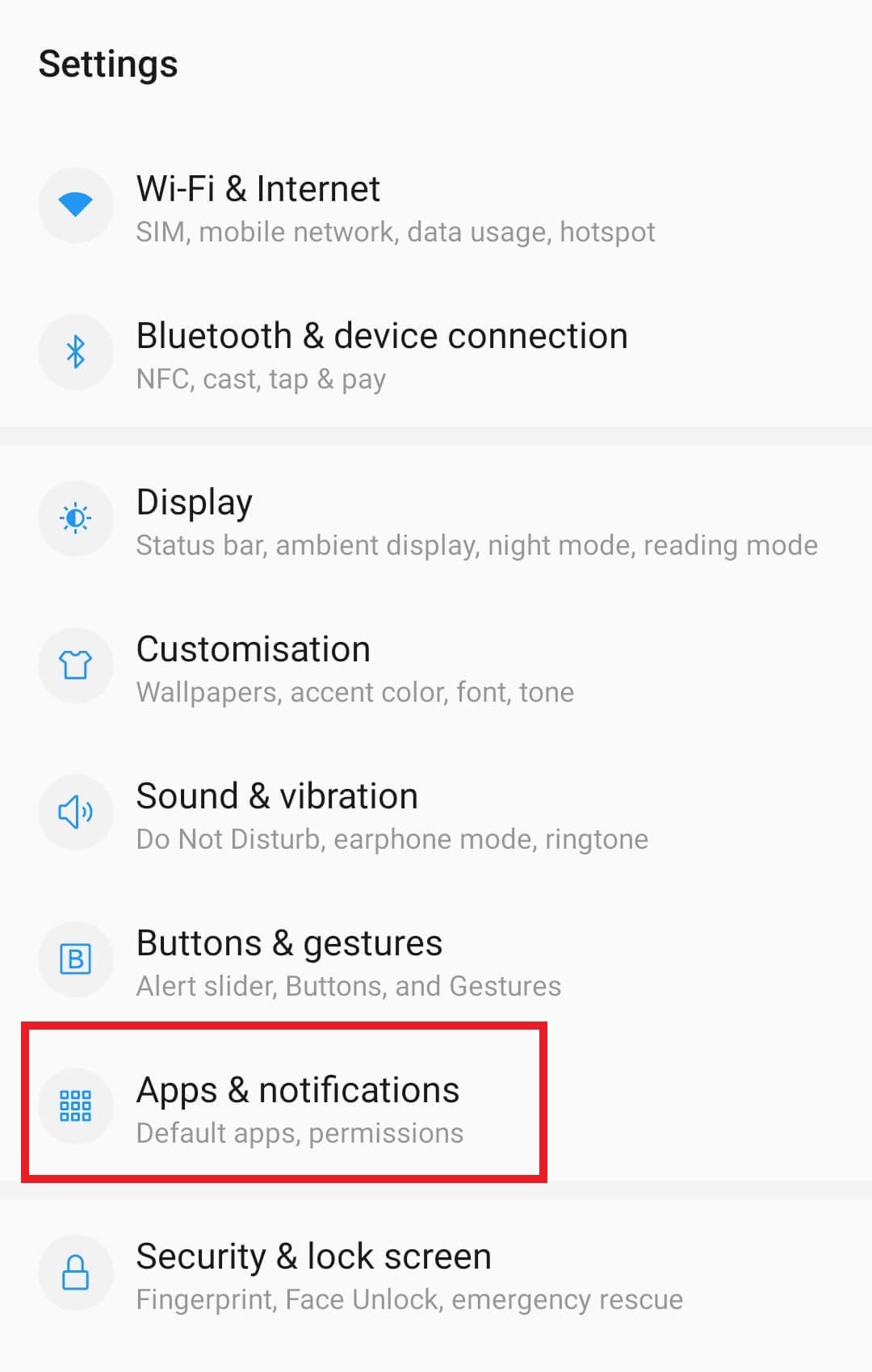
- في نافذة التطبيقات والإشعارات ، ابحث عن “وصول خاص للتطبيقات” وانقر عليه.
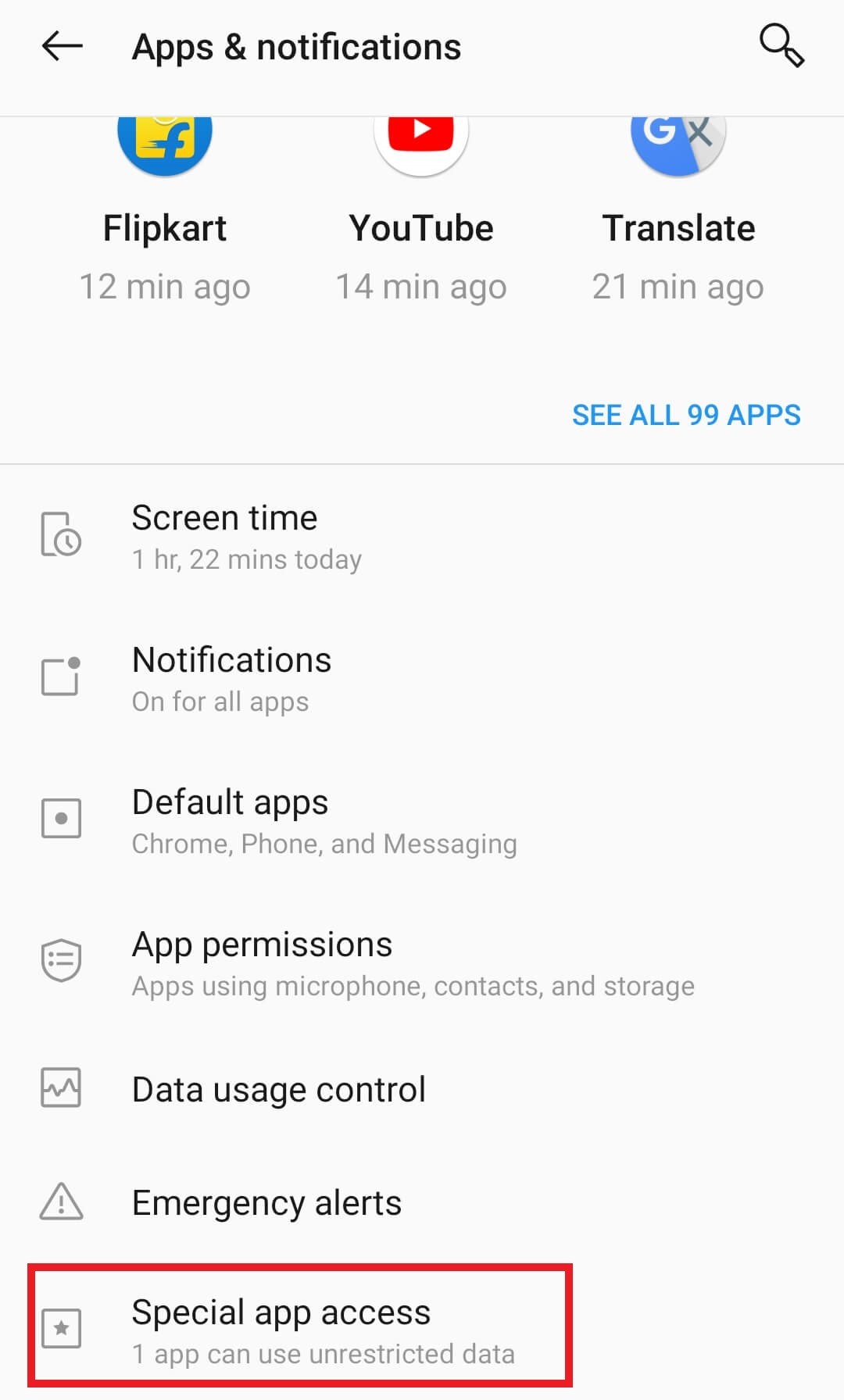
- الآن ضمن الوصول الخاص للتطبيقات ، حدد موقع وانقر على خيار “العرض فوق التطبيقات الأخرى”.
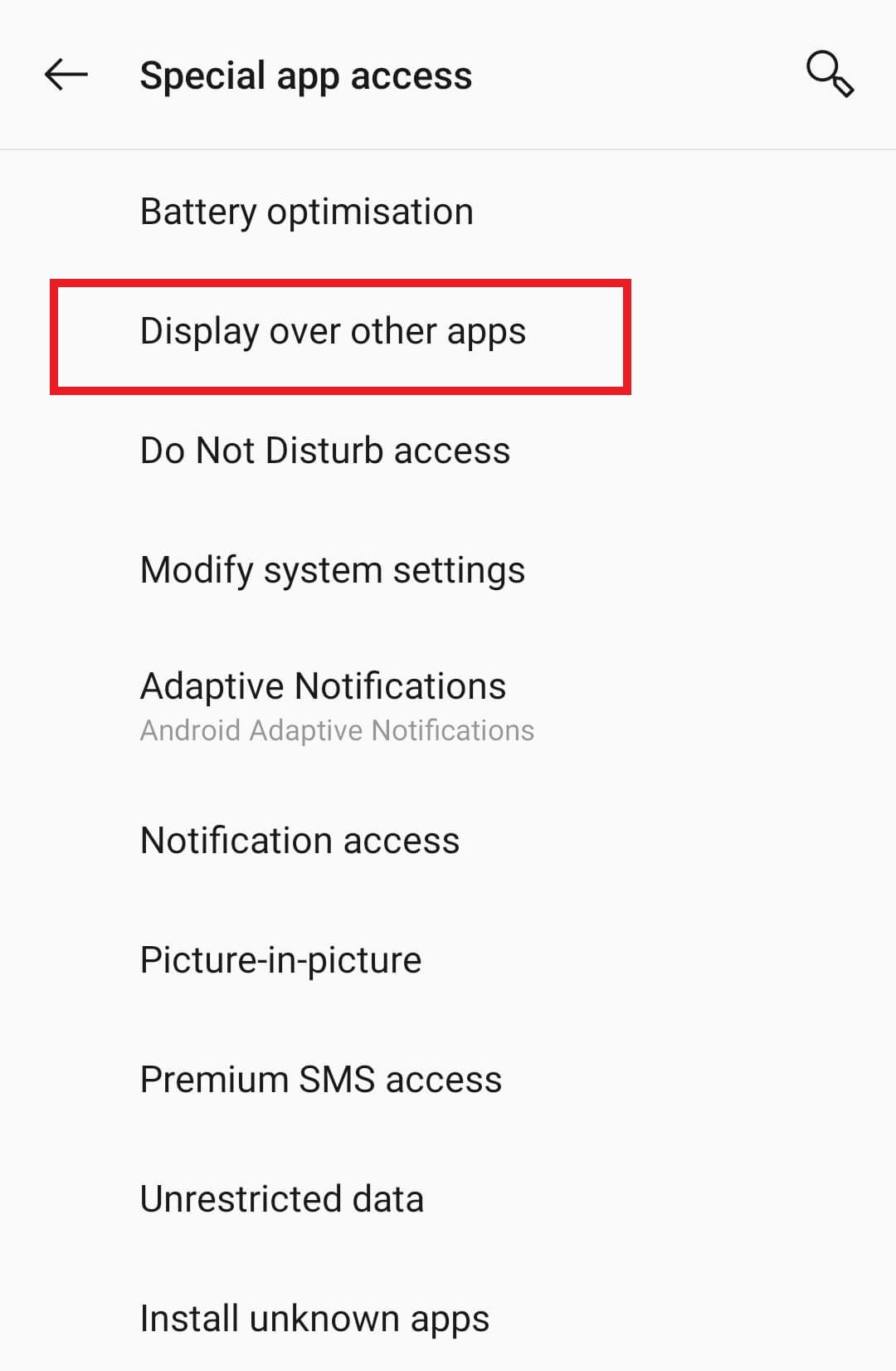
- الآن ستظهر قائمة التطبيقات أمامك. انقر فوق هذه التطبيقات واحدة تلو الأخرى وقم بإيقاف تشغيل زر التبديل لتعطيل خيار “السماح بالعرض فوق التطبيقات الأخرى”.
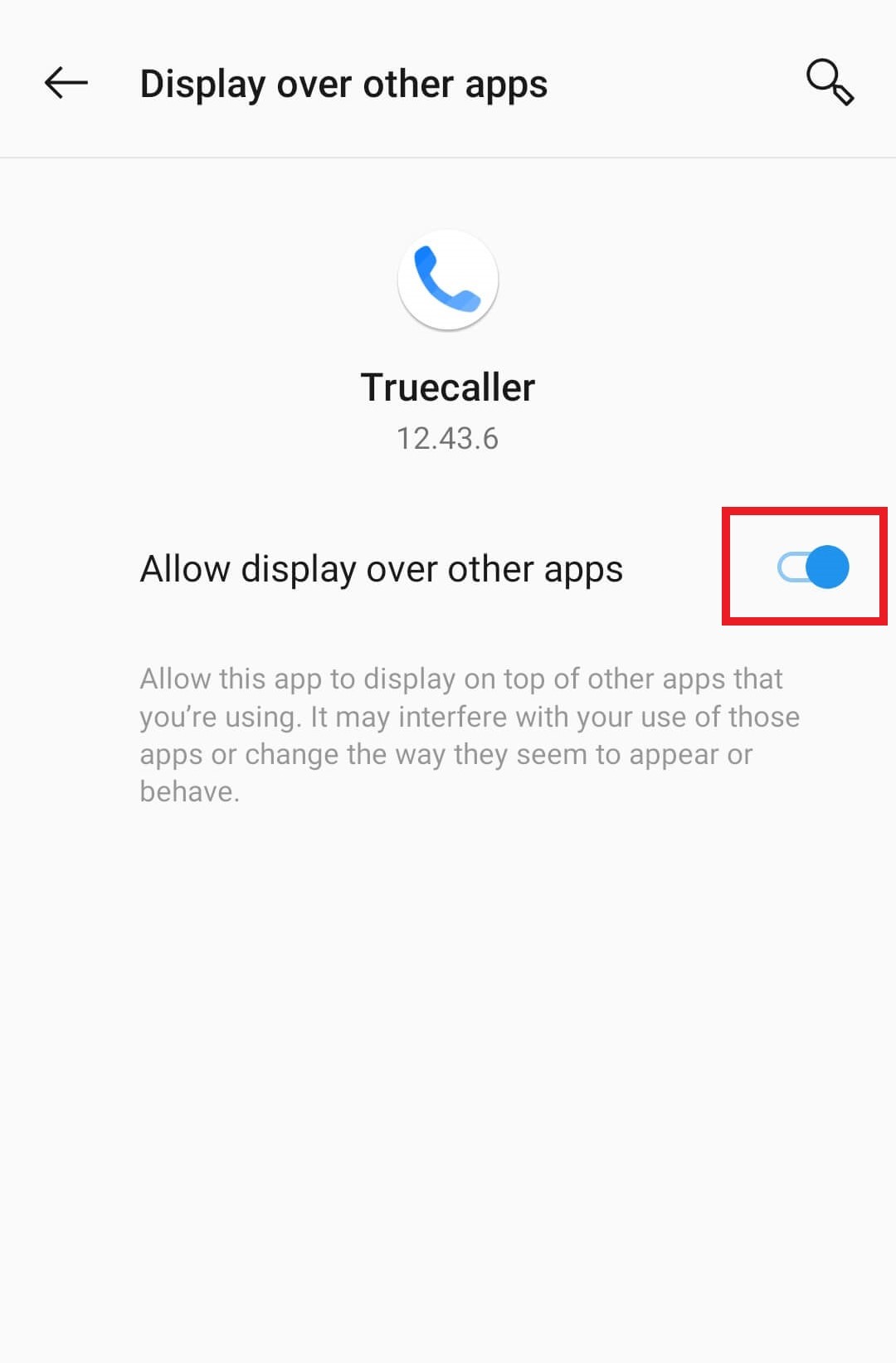
لاختتام هذا
لذلك ، هذه هي الطريقة التي يمكنك بها إصلاح خطأ اكتشاف تراكب الشاشة على Android. وتذكر أن تراكب الشاشة الذي تم اكتشافه يمكن أن يحدث على أي جهاز يعمل بنظام Android يدعم هذه الميزة. لحسن الحظ ، جعلت Google من السهل للغاية تحديد التطبيق المسيء في Android برسالة بسيطة تشرح بالضبط ما الذي يتجاوز التطبيقات الأخرى. هذا كل شيء في الوقت الراهن! سنراكم قريبًا بمدونة إعلامية أخرى مثل هذه.